◆ 初級者~中級者向け
created by Rinker
¥3,520
(2025/12/04 12:28:02時点 楽天市場調べ-詳細)
◆ 上級者向け
created by Rinker
¥3,520
(2025/12/04 12:28:02時点 楽天市場調べ-詳細)
◆ Windowsのコマンド環境について幅広く知りたい方へ
created by Rinker
¥3,149
(2025/12/04 14:38:46時点 楽天市場調べ-詳細)
目次
システム起動メニューを変更する方法(bootcfgコマンド)
bootcfgコマンドを使用することで、BOOT.INIファイルのブートエントリの設定を構成、クエリ、変更または削除することができます。
コマンド名は「Boot Configuration(ブート構成)」が由来となっています。
コマンドの省略形は存在しません。
フォーマット
BOOTCFG /option [parameters]parametersには、指定したオプションに必要なパラメータを指定します。
注意:
BOOT.INI はWindows XPおよびそれ以前のオペレーティングシステムでブートオプションに使用されます。
Windows Vistaのブートオプションを変更するには、BCDEDITコマンドラインツールを使用します。
使用例
ブートエントリを削除
bootcfg /delete /ID 2このコマンドは、ブートID 2 のエントリを削除します。
デフォルトのOSを設定
bootcfg /default /ID 1このコマンドは、ID 1 のOSをデフォルトで起動するように設定します。
ブートメニューのタイムアウトを変更
bootcfg /timeout 30このコマンドは、ブートメニューのタイムアウトを30秒に変更します。
オプション一覧
| オプション | オプションの説明 |
|---|---|
| /Copy | 既存のブートエントリのコピーを作成します。 |
| /Delete | BOOT.INIファイルの既存のブートエントリを削除します。 |
| /Query | 現在のブートエントリと設定を表示します。 |
| /Raw | 追加するスイッチをユーザーが指定できるようにします。 |
| /Timeout | タイムアウトの時間を変更します。 |
| /Default | 既定のブートエントリを変更します。 |
| /EMS | /redirectスイッチをヘッドレスサポート用にユーザーが構成できるようにします。 |
| /Debug | リモートデバッグのためのポートとボーレートをユーザーが指定できるようにします。 |
| /Addsw | 定義済みのスイッチをユーザーが追加できるようにします。 |
| /Rmsw | 定義済みのスイッチをユーザーが削除できるようにします。 |
| /Dbg1394 | デバッグ用に1394ポートをユーザーが構成できるようにします。 |
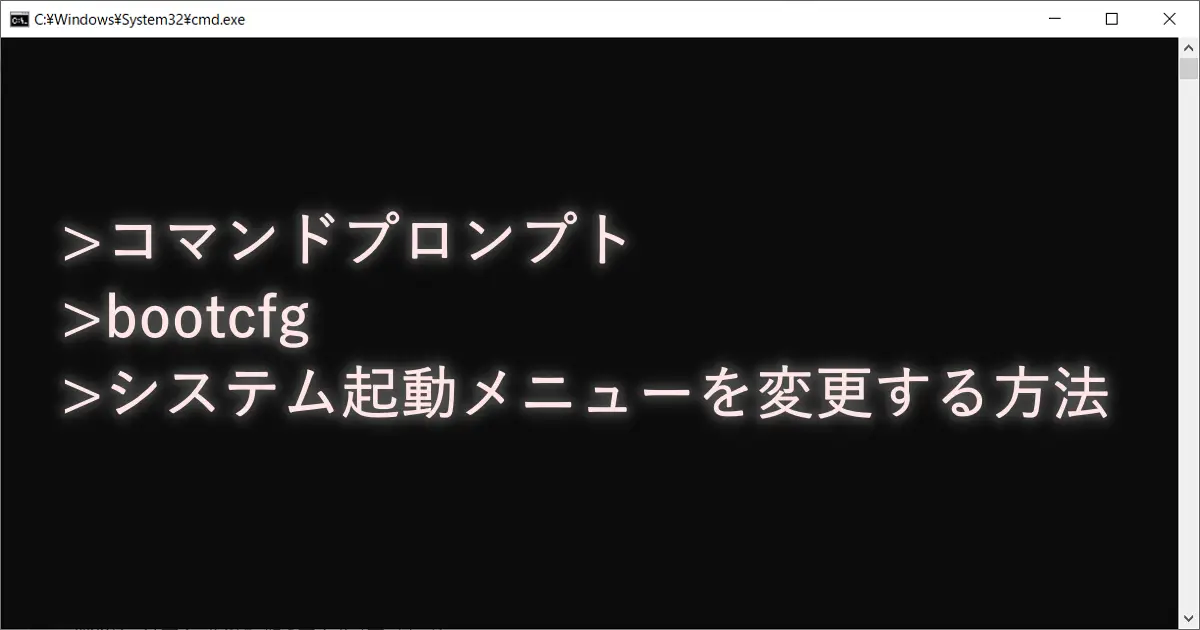











コメント